創建粒子碰撞
粒子的碰撞不但可以在粒子與粒子之間完成,而且還可以在粒子與物體之間完成。如果要創建粒子碰撞,必須首先創建一個粒子碰撞物體,這個物體將作為粒子與粒子或者粒子與物體之間的介質物體,它會為粒子與物體之間建立聯系,這樣才能形成最終的粒子碰撞效果。
下面來制作一個場景,以試驗粒子的碰撞效果。具體操作步驟如下:
(1) 創建一個新的場景,然后創建一個 NURBS 球體和一個 NURBS 平面物體,設置球體的半徑為 2 ,設置 NURBS 平面的 Wdith 值為 40 ,如圖 10-25 所示。
(2) 確認現在的時間滑塊在第 1 幀的位置上,將球體移動到平面的邊緣處,執行 Animate → Set Key 命令,創建關鍵幀,如圖 10-26 所示。
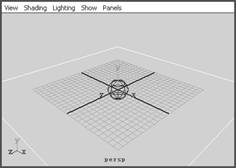

圖 10-25 創建場景 圖 10-26 第 1 幀時球體的位置
(3) 將時間滑塊移動到第 60 幀的位置上,沿 X 軸將球體移動到平面的另一側邊緣上,執行 Animate → Set Key 命令,創建關鍵幀,如圖 10-27 所示。
(4) 播放動畫可以看到球體向前移動。為了能夠使球體完成將來的動作,需要在第 20 幀和第 40 幀上加入關鍵幀,以使球體在這兩個幀上保持在地面的位置上。拖動時間滑塊到第 20 幀的位置上,執行 Animate → Set Key 命令,創建關鍵幀,然后再拖動時間滑塊到第 40 幀的位置上,執行 Animate → Set Key 命令,創建關鍵幀,現在 4 個關鍵幀的位置應如圖 10-28 所示。


圖 10-27 第 60 幀處球體的位置 圖 10-28 4 個關鍵幀的位置
(5) 為球體加入跳起的動畫。移動時間滑塊到第 10 幀的位置上,將球體向上移動一些,執行 Animate → Set Key 命令,如圖 10-29 所示。用同樣的方法在第 30 幀上和第 50 幀上也創建出球體跳起的關鍵幀。
(6) 播放動畫可以看到球體的彈跳動作。下面為球體加入粒子發射器。確定 NURBS 球體處于選中的狀態,執行 Particles → Emit From Object ![]() 命令,在彈出的對話框中為這個粒子物體命名為 ball ,單擊 Add 按鈕添加粒子發射器。確認粒子處于選中的狀態,在通道欄中設置 Rate 的值為 30 ,播放動畫觀看粒子的發射效果,如圖 10-30 所示。
命令,在彈出的對話框中為這個粒子物體命名為 ball ,單擊 Add 按鈕添加粒子發射器。確認粒子處于選中的狀態,在通道欄中設置 Rate 的值為 30 ,播放動畫觀看粒子的發射效果,如圖 10-30 所示。


圖 10-29 創建球體跳起關鍵幀 圖 10-30 粒子的效果

(8) 在制作碰撞效果之前,必須先明確碰撞發生的物體都有那些。在這個場景中,粒子與地面物體產生碰撞,所以首先需要選中地面物體,然后執行 Particles → Make Collide 命令,這樣碰撞物體就被添加在地面物體上了。
(9) 把粒子物體與地面物體連接上。重新選中粒子物體,然后將鼠標指針移動到碰撞物體上 ( 也就是 NURBS 平面物體 ) ,右擊,從彈出的快捷菜單中選擇 Connect Collision 命令,如圖 10-32 所示。
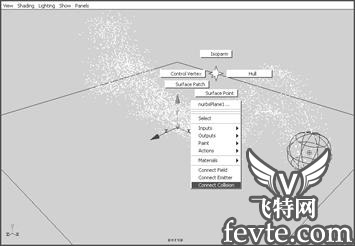
圖 10-32 快捷菜單

連接碰撞物體的另一種方法是,選中粒子物體,然后按 Shift 鍵選中碰撞物體,再執行 Particles → Make Collide 命令即可。
(10) 播放動畫觀看動畫效果,可以看到粒子與平面發生接觸之后向上反彈,如圖 10-33 所示。
斷開碰撞
當為粒子創建完碰撞效果或者力場效果以后,如果想斷開其中的某種效果,需要通過 Dynamic Relationships( 動力學屬性 ) 窗口來完成,這個窗口允許用戶控制任何與動力學有關的設置。
以上面的粒子碰撞場景為例,如果想斷開粒子與地面物體的碰撞效果,就執行 Window → Relationship Editor → Dynamic Relationships 命令,以打開 Dynamic Relationships 窗口, 如圖 10-34 所示。

圖 10-34 Dynamic Relationships 窗口
在該窗口左側的物體列表中選中粒子物體,在右側窗格選擇 Fields 單選按鈕,這樣就可以看到粒子是否受到重力場的影響。在右側的區域中選 Collisions 單選按鈕,可以看到球體和平面物體都處于選中的狀態,這時,表面粒子受到了這兩個物體的影響。單擊平面物體使其不再高亮顯示,如圖 10-35 所示,這樣粒子物體就失去碰撞效果。

圖 10-35 斷開粒子碰撞連接
碰撞事件
粒子的碰撞事件包括:碰撞后再分裂、碰撞后死亡和產生新的粒子,利用這些事件可以逼真地模擬大自然的各種物理現象。
如果要創建粒子碰撞事件,必須首先創建粒子碰撞,然后執行 Particles → Particle Collision Events 命令,以打開如圖 10-36 所示的對話框。

圖 10-36 Particle Collision Events 對話框
在這個對話框中可以為粒子的碰撞添加各種事件,具體參數如下:
● Objects 列表框:列出場景中所有帶有碰撞事件的粒子物體。
● Set Event Name :設置粒子碰撞事件的名稱。
● All Collisions :當此復選框處于選中狀態時,系統將為粒子與系統的所有碰撞 創建碰撞事件;當此復選框處于非選中狀態時,其下側的 Collision Number 文本框被激活,用來指定系統為粒子碰撞的哪次碰撞創建碰撞事件。
● Emit :該復選框處于選中狀態時,在粒子發生碰撞時,粒子系統將會產生新的粒子,產生新粒子的數目將由 Num particles 文本框控制。
● Inherit Velocity :該值大于 0 時,新產生的粒子將繼承原來粒子的發射速度。
● Split :如果該復選框處于選中狀態,當粒子發生碰撞時,原始的粒子將分裂產 生新的粒子,新粒子的數目由 Num particles 文本框控制。
● Original Particle Dies :如果該復選框處于選中狀態,當粒子發生碰撞時,粒子 將會消失。
● Random#Particles :該復選框處于選中狀態時,分裂或者發射的粒子數目是 1 和 Num particles 數值之間的隨機值。
● Spead :和粒子發射參數類似,用于設置粒子發射時的圓錐角度,在這個范圍內粒子可以被隨機發射。
以上就是Maya7.0 粒子系統- 模擬水滴相撞的效果教程,希望大家喜歡!
新聞熱點
疑難解答